از طریق منوی جستجو مطلب مورد نظر خود در وبلاگ را به سرعت پیدا کنید
نصب یا ارتقاء به آخرین هسته لینوکس روی اوبونتو 22.04
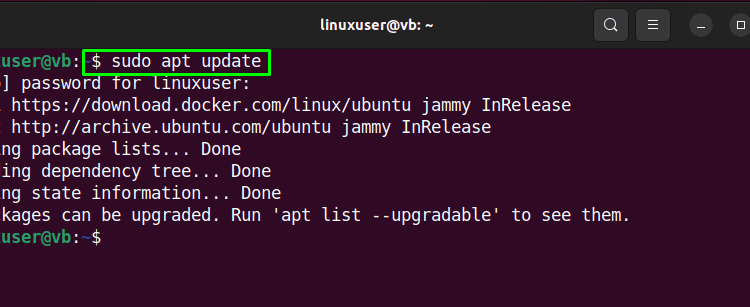
سرفصلهای مطلب
به عنوان یک کاربر اوبونتو 22.04، باید بدانید که هسته فعلی قابلیت اطمینان را نسبت به ارتقاء هسته لینوکس پیشرفته اولویت دارد. این یک راه عالی برای دستیابی به یک محیط بی وقفه و پایدار است. با این حال، اگر به سخت افزار جدیدی که نیاز به یک هسته اخیر دارد، تغییر داده اید، برای نصب یا ارتقای آخرین هسته لینوکس مورد نیاز است. روی آی تی.
این وبلاگ روش نصب یا ارتقاء به آخرین هسته را نشان می دهد روی اوبونتو 22.04. بیا شروع کنیم!
نصب یا ارتقاء به آخرین هسته روی Ubuntu 22.04 با استفاده از Ubuntu Mainline Kernel Installer
به منظور نصب یا ارتقاء به آخرین هسته روی اوبونتو 22.04، دستورالعمل های داده شده را دنبال کنید.
مرحله 1: بسته های سیستم را به روز کنید
اول از همه ضربه بزنید “CTRL+ALT+T” و با اجرای دستور ارائه شده بسته های سیستم را به روز کنید:
همه بسته ها به روز می شوند:

مرحله 2: نسخه هسته را بررسی کنید
در مرحله بعد، از دستور زیر برای اطلاع از نسخه هسته خود استفاده کنید:
خروجی داده شده نشان می دهد که ما نسخه هسته لینوکس را داریم.5.15.0-25-عمومی” روی سیستم اوبونتو 22.04 ما:

مرحله 3: مخزن را اضافه کنید
اضافه کردن “cappelikan” مخزن سیستم شما همانطور که برای نصب کننده هسته اصلی اوبونتو لازم است:

مرحله 4: نصب کننده اصلی Ubuntu Kernel را نصب کنید
سپس، به سمت نصب نصب کننده هسته اصلی اوبونتو حرکت کنید:


مرحله 5: نصب کننده هسته اصلی اوبونتو را باز کنید
پس از نصب موفقیت آمیز Ubuntu Mainline Kernel Installer، آن را با جستجو در ” باز کنیدفعالیت ها” منو:

مرحله 6: کرنل را نصب کنید
سپس، هسته ای را که می خواهید نصب یا ارتقا دهید، انتخاب کنید. در مورد ما، نسخه هسته را انتخاب کرده ایم.5.18.6” و کلیک کرد روی “نصب” دکمه:

پس از انجام عملیات گفته شده قبلی به شرح زیر می باشد terminal باز می شود و شروع به نصب نسخه هسته انتخاب شده می کند:

چند دقیقه صبر کنید زیرا نصب کرنل کمی طول می کشد:

در نهایت، نصبکننده هسته اصلی اوبونتو را ببندید terminal پنجره:

مرحله 7: وضعیت هسته نصب شده را بررسی کنید
برای بررسی وضعیت هسته انتخاب شده به نصب کننده هسته اصلی اوبونتو برگردید. همانطور که می بینید، هسته “5.18.6” نصب شد روی اوبونتو 22.04 ما:

مرحله 8: سیستم را راه اندازی مجدد کنید
در نهایت، سیستم اوبونتو 22.04 خود را مجددا راه اندازی کنید تا بتواند تغییراتی را نسبت به نصب هسته جدید داشته باشد:


مرحله 9: نسخه کرنل را بررسی کنید
پس از راه اندازی مجدد، دوباره نسخه هسته فعلی را بررسی کنید:
خروجی داده شده نشان می دهد که ما آخرین نسخه هسته لینوکس را با موفقیت نصب کرده ایم.5.18.6” روی سیستم اوبونتو 22.04 ما:

ما ساده ترین روش را برای نصب یا ارتقاء به آخرین هسته لینوکس گردآوری کرده ایم روی سیستم اوبونتو 22.04.
نتیجه
برای نصب یا ارتقاء آخرین هسته لینوکس روی اوبونتو 22.04، ابتدا بسته های سیستم را به روز می کند. سپس نسخه فعلی هسته را بررسی کنید. پس از آن، “$ sudo apt نصب mainline -y” فرمان روی اوبونتو 22.04 terminal برای نصب برنامه Ubuntu Mainline Kernel Installer. بعد، برنامه نصب شده را باز کنید، آخرین نسخه هسته را انتخاب کنید و کلیک کنید روی دکمه نصب در آخر سیستم را ریبوت کنید. این وبلاگ روش نصب یا ارتقاء به آخرین هسته لینوکس را نشان می دهد روی اوبونتو 22.04.
لطفا در صورت وجود مشکل در متن یا مفهوم نبودن توضیحات، از طریق دکمه گزارش نوشتار یا درج نظر روی این مطلب ما را از جزییات مشکل مشاهده شده مطلع کنید تا به آن رسیدگی کنیم
زمان انتشار: 1402-12-30 08:54:03



